
むねさだブログ5周年記念プレゼント企画で当たった『ScanSnap iX100』。
スキャンするためには設定が必要です。
今回はScanSnap iX100をMacで使うための設定をしていきます。
はじめに言っておくと、インストーラーからの設定は難しい操作一切ないです。
インストーラーをダウンロード
セットアッププログラムのインストーラーを、ScanSnapのサイトからダウンロードします。
上記サイトにアクセスすると、機種⇒OSと選択し、「ソフトウェア一覧を表示」のボタンをクリックします。
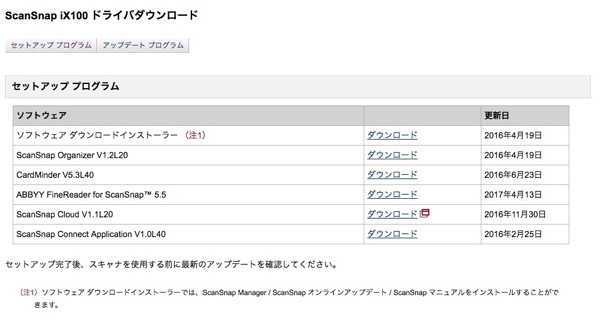
クリックすると↑の画像のように表示され、「ソフトウェア ダウンロードインストーラー」をクリックします。
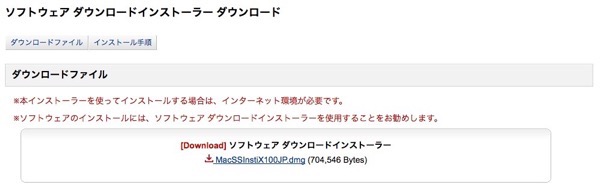
クリック後、dmgファイルのダウンロードページが表示されるので、このファイルをダウンロードします。
ScanSnap iX100のインストーラー
ダウンロードが終わり、dmgファイルをダブルクリックするとMacにマウントされます。その中にScanSnapのインストーラー(ScanSnapインストーラー.app)があるので、さらにダブルクリックします。
そして使用許諾契約の内容を確認し、同意します。

同意すると、インストールに必要なファイルのダウンロードが始まります。
ScanSnap Manager
インストールに必要なファイルのダウンロード中にScanSnap Managerのダウンロードが終えると起動します。
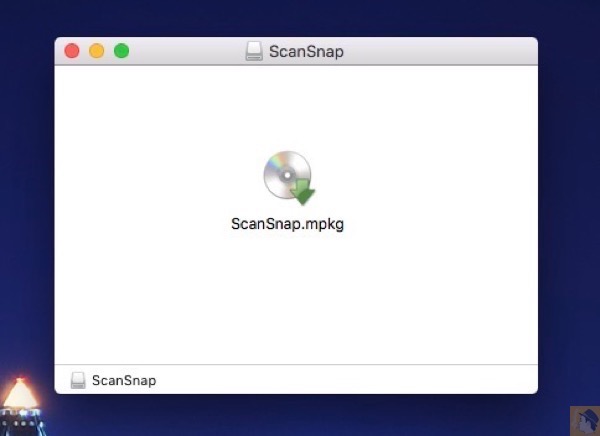
↑の画像がそれです。
「ScanSnap.mpkg」ファイルをダブルクリックしセットアップを始めます。
ScanSnap iX100とMacを接続
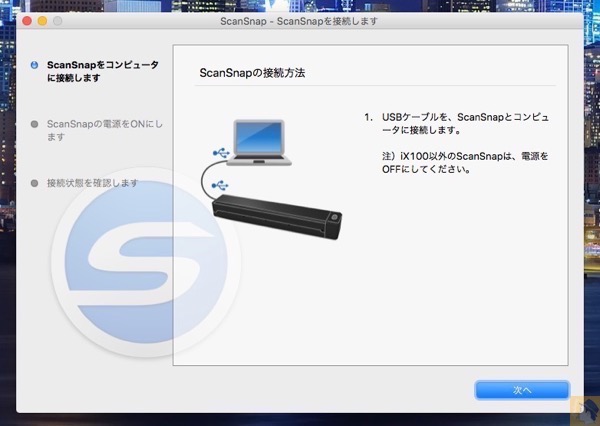
USBケーブルをScanSnapとMacに繋げます。この時はScanSnapの電源はOFFです。

次にScanSnapの給紙カバーを開けて、電源を入れます。
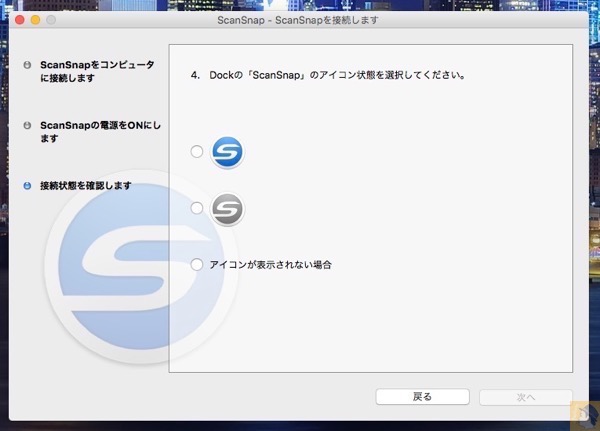
電源を入れた後は、ドックに表示されるアイコンを選択。
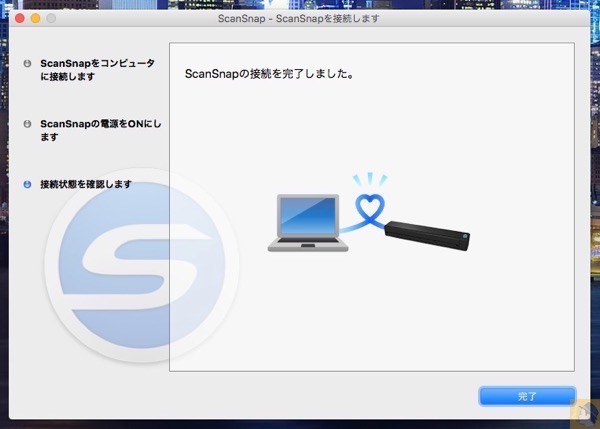
Macとの接続完了です。







Leave a reply